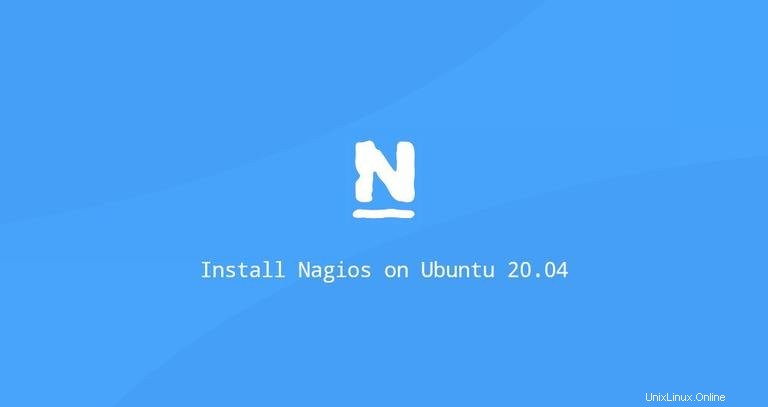
Nagios ist ein beliebtes Open-Source-Überwachungssystem.
Nagios führt ein Inventar Ihrer gesamten IT-Infrastruktur und stellt sicher, dass Ihre Netzwerke, Server, Anwendungen, Dienste und Prozesse betriebsbereit sind. Im Falle eines Fehlers oder einer suboptimalen Leistung sendet Nagios Benachrichtigungen über verschiedene Methoden.
Dieser Artikel erklärt, wie man Nagios auf Ubuntu 20.04 installiert.
Installieren von Nagios auf Ubuntu 20.04 #
Nagios 4 ist im Ubuntu-Software-Repository verfügbar. Die Installation ist ziemlich einfach, führen Sie einfach die folgenden Befehle als Benutzer mit sudo-Berechtigungen aus:
sudo apt updatesudo apt install nagios4 nagios-plugins-contrib nagios-nrpe-plugin
Der obige Befehl installiert eine Reihe von Paketen, einschließlich Nagios Core, Nagios Plugins und Apache.
Die Apache-Konfigurationsdatei, die mit Nagios geliefert wird, hängt von der mod_authz_groupfile ab und mod_auth_digest Module, die standardmäßig nicht aktiviert sind. mod_authz_groupfile -Modul wird verwendet, um den Zugriff auf die Authentifizierung durch Gruppenmitgliedschaft zuzulassen oder zu verweigern, und mod_authz_groupfile aktiviert die MD5-Digest-Authentifizierung.
Führen Sie die folgenden Befehle aus, um beide Module zu aktivieren:
sudo a2enmod authz_groupfile auth_digestDie Standardeinstellung der Apache-Konfiguration erlaubt den Zugriff auf Nagios nur von localhost und privaten IPs. Wir ändern die Konfiguration so, dass nur authentifizierte Benutzer die Benutzeroberfläche anzeigen und Befehle ausführen können.
Öffnen Sie die Konfigurationsdatei mit Ihrem Texteditor:
sudo nano /etc/apache2/conf-enabled/nagios4-cgi.conf
Kommentieren Sie die Zeilen beginnend mit Require ip , „Require all granted und kommentieren Sie die Zeile mit Require valid-user aus , wie unten gezeigt:
Die Datei enthält auch Anweisungen zum Konfigurieren verschiedener Zugriffsebenen.
Sobald Sie fertig sind, starten Sie Apache neu:
sudo systemctl restart apache2Sie können überprüfen, ob sowohl Apache als auch Nagios ordnungsgemäß funktionieren, indem Sie ihren Status überprüfen:
sudo systemctl status apache2sudo systemctl status nagios4
Erstellen des Benutzerkontos Nr.
Standardmäßig ist Nagios so konfiguriert, dass es einem Benutzer namens „nagiosadmin“ Administratorrechte gewährt. Mit diesem Benutzer können Sie sich an der Nagios-Weboberfläche anmelden und Ihr Inventar verwalten. Verwenden Sie den folgenden htdigest Befehl zum Erstellen des Benutzers:
sudo htdigest -c /etc/nagios4/htdigest.users Nagios4 nagiosadminSie werden aufgefordert, das Passwort des Benutzers einzugeben und zu bestätigen.
New password:
Re-type new password:
Adding password for user nagiosadmin
Starten Sie den Apache-Dienst neu, damit die Änderungen wirksam werden:
sudo systemctl restart apache2Konfiguriere Firewall #
Ubuntu wird mit einem Firewall-Konfigurationstool namens UFW ausgeliefert. Wenn die Firewall auf Ihrem System aktiviert ist, müssen Sie die HTTP- und HTTPS-Ports öffnen:
sudo ufw allow ApacheZugriff auf die Nagios-Webschnittstelle #
Um auf die Nagios-Weboberfläche zuzugreifen, öffnen Sie Ihren bevorzugten Browser und geben Sie den Domänennamen oder die öffentliche IP-Adresse Ihres Servers gefolgt von /nagios ein :
http(s)://your_domain_or_ip_address/nagios4
Geben Sie den nagiosadmin ein Benutzer-Anmeldeinformationen, und Sie werden auf die Standard-Startseite von Nagios umgeleitet.